iPod touch Kullanma Kılavuzu
- iPod touch Kullanma Kılavuzu
- iOS 13’teki yenilikler
- iPod touch’ınız
-
- Uyandırma ve kilidi açma
- Temel hareketleri öğrenme
- Ses yüksekliğini ayarlama
- Sesleri değiştirme veya kapatma
- Kilitli ekrandan özelliklere erişme
- Ana ekranda uygulamaları açma
- Ekran resmi veya ekran kaydı çekme
- Ekran yönünü değiştirme veya kilitleme
- Duvar kâğıdını değiştirme
- iPod touch ile arama yapma
- Öğeleri göndermek için AirDrop’u kullanma
- Hızlı eylemleri gerçekleştirme:
- Denetim Merkezi’ni kullanma ve özelleştirme
- Bugün Görüntüsü’nü gösterme ve düzenleme
- Pili şarj etme ve izleme
- Durum simgelerinin anlamını öğrenme
- iPod touch ile seyahat
-
- Hesap Makinesi
-
- Harita görüntüleme
- Yerleri bulma
- Araştırma
- Yerleri işaretleme
- Bir yer hakkında bilgi alma
- Yerleri paylaşma
- Favori yerleri kaydetme
- Koleksiyonlar yaratma
- Trafik ve hava durumu bilgilerini alma
- Yol tarifi alma
- Adım adım yol tarifi izleme
- Sürüş bulma
- Harita’da Flyover ile gezinme
- Harita’nın geliştirilmesine yardımcı olma
-
- Fotoğrafları ve videoları görüntüleme
- Fotoğrafları ve videoları düzenleme
- Live Photo’ları düzenleme
- Fotoğrafları albümlerde düzenleme
- Fotoğraflar’da arama yapma
- Fotoğrafları ve videoları paylaşma
- Anılar’ı görüntüleme
- Fotoğraflar’da kişi bulma
- Konuma göre fotoğraflara göz atma
- iCloud Fotoğrafları’nı kullanma
- Fotoğrafları iCloud’daki Paylaşılan Albümler ile paylaşma
- Fotoğraf Yayınım’ı kullanma
- Fotoğrafları ve videoları içe aktarma
- Fotoğrafları yazdırma
- Kestirmeler
- Borsa
- İpuçları
- Hava Durumu
-
-
- iPod touch’ı yeniden başlatma
- iPod touch’ı yeniden başlatmaya zorlama
- iOS’i güncelleme
- iPod touch’ı yedekleme
- iPod touch ayarlarını saptanmış değerlerine döndürme
- Bir yedeklemeden tüm içeriği geri yükleme
- Satın alınan ve silinen öğeleri geri yükleme
- iPod touch’ınızı satma veya başka birisine verme
- Tüm içerikleri ve ayarları silme
- iPod touch’ı fabrika ayarlarına döndürme
- Konfigürasyon profillerini yükleme veya silme
-
- Erişilebilirlik özelliklerine giriş
-
-
- VoiceOver’ı açma ve alıştırma yapma
- VoiceOver ayarlarınızı değiştirme
- VoiceOver hareketlerini öğrenme
- iPod touch’ı VoiceOver hareketleri ile kullanma
- VoiceOver’ı rotoru kullanarak denetleme
- Ekran klavyesini kullanma
- Parmağınızla yazma
- Magic Keyboard ile VoiceOver’ı kullanma
- VoiceOver’ı kullanarak ekranda Braille yazma
- Braille ekranı kullanma
- Hareketleri ve klavye kestirmelerini özelleştirme
- VoiceOver’ı bir imleç aygıtıyla kullanma
- VoiceOver’ı uygulamalarda kullanma
- Büyütme
- Büyüteç
- Ekran ve Metin Puntosu
- Hareketli
- Seslendirilen İçerik
- Sesli Açıklamalar
-
- Telif Hakkı
iPod touch’ta Safari’yi kullanarak web sitelerini arama
Safari uygulamasında ![]() web sitelerini veya belirli bilgileri bulmak için bir URL ya da arama terimi girin.
web sitelerini veya belirli bilgileri bulmak için bir URL ya da arama terimi girin.
Web’de arama yapma
Sayfanın en üstündeki arama alanına arama terimi, ifade veya URL girin.
Bir arama önerisine dokunun veya yazdığınızın aynısını aramak için klavyede Git’e dokunun.
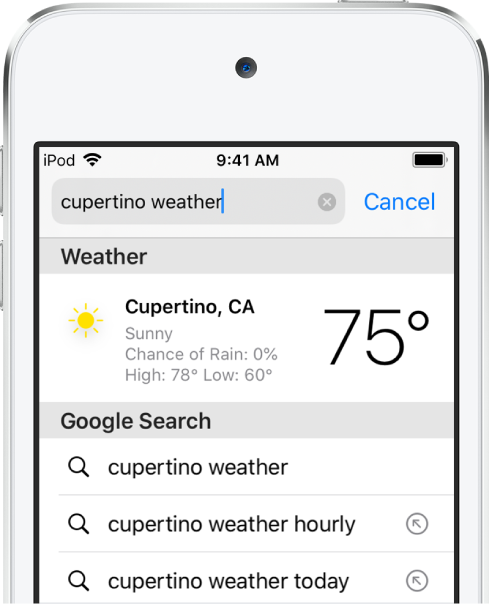
Önerilen arama terimlerini görmek istemiyorsanız Ayarlar ![]() > Safari bölümüne gidin, sonra Arama Motoru Önerileri’ni (Arama’nın altında) kapatın.
> Safari bölümüne gidin, sonra Arama Motoru Önerileri’ni (Arama’nın altında) kapatın.
Daha önce ziyaret ettiğiniz web sitelerini bulma
Safari arama önerileri açık sekmeleri, yer işaretlerini ve yakında ziyaret ettiğiniz sayfaları içerir. Örneğin, “iPad” araması yaptığınızda Sekmeye Geç altındaki arama önerileri “iPad” ile ilgili açık sekmelerinizi de içerir. Yer imi eklediğiniz veya yakında ziyaret ettiğiniz “iPad” ile ilgili web siteleri Yer İmleri ve Geçmiş altında görünür.
Web siteleri içerisinde arama
Bir web sitesinde arama yapmak için arama alnına web sitesini yazıp ardından aranacak terimi yazın. Örneğin Wikipedia’da “einstein” ifadesini aratmak için “wiki einstein” girin.
Bu özelliği açıp kapatmak için Ayarlar ![]() > Safari > Hızlı Web Sitesi Ara bölümüne gidin.
> Safari > Hızlı Web Sitesi Ara bölümüne gidin.
Adres girerken, arama yaparken veya yeni bir sekme yaratırken favorilerinizi görme
Ayarlar ![]() > Safari > Favoriler bölümüne gidin, sonra görmek istediğiniz favorilerin bulunduğu klasörü seçin.
> Safari > Favoriler bölümüne gidin, sonra görmek istediğiniz favorilerin bulunduğu klasörü seçin.
Sayfada arama yapma
Sayfada belirli bir sözcüğü veya ifadeyi bulabilirsiniz.
 simgesine dokunun, sonra Sayfada Bul’a dokunun.
simgesine dokunun, sonra Sayfada Bul’a dokunun.Arama alanına kelimeyi veya ifadeyi girin.
Diğer tekrarları bulmak için
 simgesine dokunun.
simgesine dokunun.
Arama motoru seçme
Ayarlar ![]() > Safari > Arama Motoru bölümüne gidin.
> Safari > Arama Motoru bölümüne gidin.